Windows 10 : 네트워크를 통해 macOS 또는 Windows PC에 폴더를 공유하는 방법
Windows 10은 설계된 공용 폴더를 사용합니다.네트워크를 통해 파일을 공유합니다. 그러나 네트워크를 통해 모든 폴더를 쉽게 공유 할 수도 있습니다. 로컬 영역 네트워크를 통해 컴퓨터가 서로를 보는 것이 어려웠던 경우 이제 컴퓨터 중 하나가 Mac 인 경우에도 몇 번의 마우스 클릭만으로 컴퓨터를 사용할 수 있습니다.
Windows 컴퓨터간에 피어 투 피어 네트워크를 설정하는 것은 쉽습니다. 도움말을 보려면 기사를 확인하십시오. Mac과 Windows를 함께 사용하는 경우 여기에서 가이드를 검토하십시오.
장치가 연결되면 여러 가지 방법으로 파일을 공유 할 수 있습니다.
Windows 10 공용 폴더를 사용하는 방법
Windows 10에는 사용자가 네트워크의 다른 사용자가 액세스 할 수있는 파일을 넣을 수있는 공용 폴더가 있습니다.
공용 폴더는 시스템 드라이브 (일반적으로 C :)의 사용자 폴더. 예를 들어, C : UsersPublic입니다. 파일 탐색기를 열고 클릭하여 찾을 수 있습니다. 이 PC시스템 드라이브를 연 다음 사용자 그때 공공의.
공용 폴더에는 문서 폴더가 포함되어 있습니다.개인 폴더에있는 사진, 비디오 및 유사한 디렉토리. 네트워크의 다른 사용자와 파일을 공유 할 준비가되면 파일을 공용 폴더에 놓습니다.

공유 제어를 사용하여 네트워크를 통해 Windows 10 폴더 공유
공용 폴더를 사용하면 간단하게 공유 할 수 있지만 이것이 유일한 옵션은 아닙니다. 공유 컨트롤을 사용할 수도 있습니다.
폴더를 마우스 오른쪽 버튼으로 클릭 한 다음 속성. 공유 탭을 선택하십시오. 여기에는 다음을 포함한 여러 가지 옵션이 있습니다. 네트워크 경로 과 고급 공유.
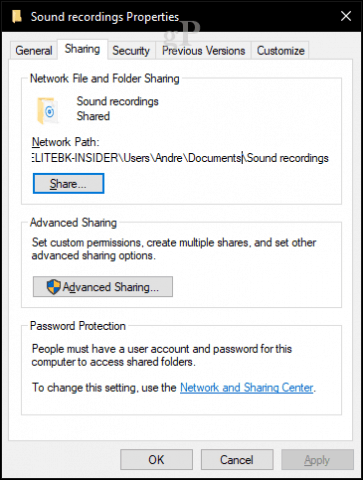
고급 공유 버튼은 추가 기능을 제공합니다공유 이름 및 설명, 권한 및 파일에 동시에 액세스 할 수있는 사용자 수 선택과 같은 옵션 (특히 네트워크 속도가 느린 경우 중요)
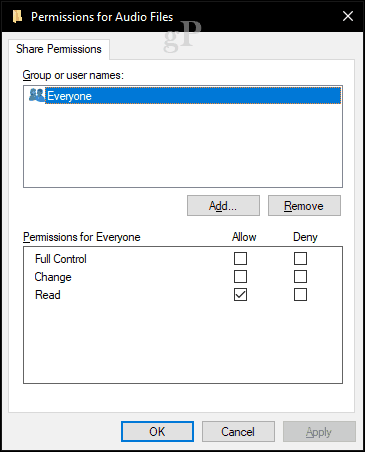
권한을 통해 유형 또는 수준을 정의 할 수 있습니다파일과의 상호 작용. 옵션에는 파일을 수정하거나 읽기 전용이라는 파일을 볼 수있는 전체 액세스 권한이 포함됩니다. Windows Server 도메인에 연결된 경우 파일 또는 폴더에 액세스하려는 특정 사용자 또는 그룹을 추가하기 위해 네트워킹을 검색 할 수 있습니다. 폴더에 액세스하려면 사용자는 해당 사용자 또는 해당 그룹의 사용자에 대한 사용자 이름과 비밀번호를 알아야합니다.
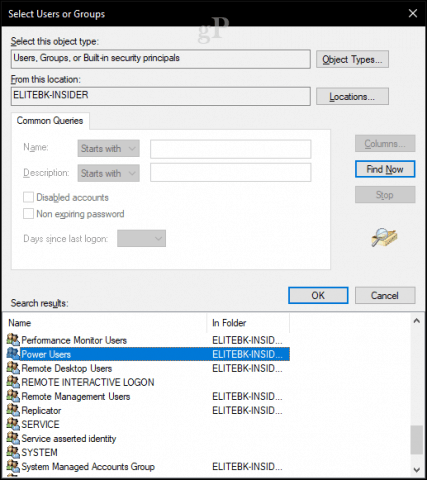
결론
Windows 10은 그 어느 때보 다 쉽게 공유 할 수 있습니다네트워크를 통한 폴더. 여기에는 Windows PC와 macOS 시스템이 모두 포함됩니다. 폴더를 전체 네트워크와 공유하거나 특정 폴더를 특정 사용자 또는 사용자 그룹과 공유 할 수 있습니다. 이는 멀티미디어를 중앙 집중화하거나 중요한 파일을 다른 장치에서 사용할 수 있도록하는 좋은 방법입니다.
Windows 10에서의 공유에 대한 자세한 내용은 자습서 : Windows 10에서 파일, 저장소, 프린터 및 기타 항목을 공유하는 방법을 확인하십시오.
집에서 무엇을 위해 네트워크 공유를 사용합니까? 의견에 대해 알려주십시오.










코멘트를 남겨주세요